win10桌面小插件如何设置 win10桌面小插件添加的方法
更新时间:2022-11-25 16:10:00作者:qin
电脑win10 64位系统现在对于使用电脑的人来说已经是非常熟悉了都,但是在win10系统当中却没有win7系统中的桌面小工具这个功能,有些用户想要在win10系统中添加桌面小工具,但是却不知道怎么操作,为此非常苦恼,那么,win10桌面小插件如何设置呢?今天就给大家带来win10桌面小插件添加的方法。
下载推荐:win10专业版系统
具体方法如下:
1、首先我们在电脑上打开浏览器,然后在百度搜索中输入“gatget revived”进行搜索。
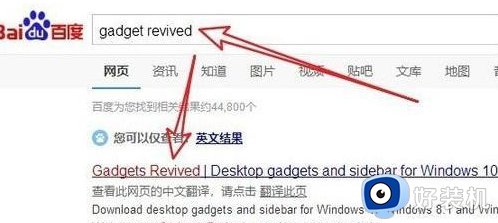
2、点击搜索结果中的快捷链接,在打开的网站页面点击“Download Sidebar”快捷链接。
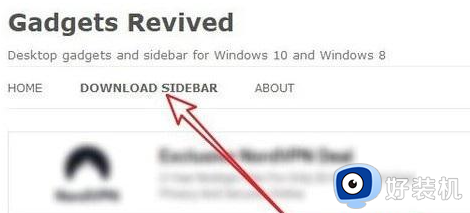
3、下载完成后我们双击安装就可以了,按照安装向导进行操作即可。
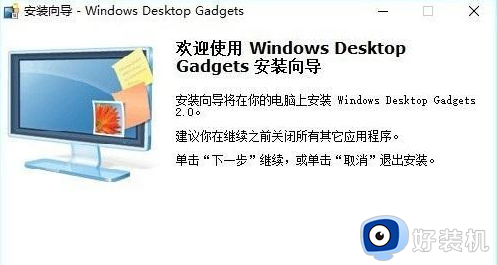
4、安装完成后我们右键点击桌面空白位置,在弹出菜单中就会多出一个“小工具”的菜单项了。
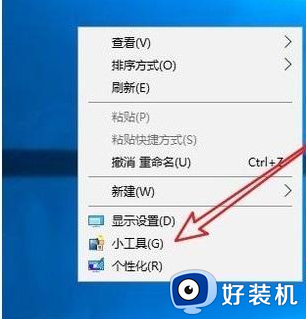
5、这时会弹出我们熟悉的小工具窗口了,如果想要添加某个小工具,只要点击该小工具图标即可。
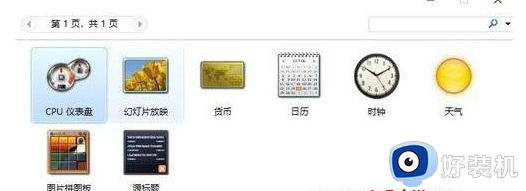
6、这时可以把需要的小工具添加到电脑桌面上了。

上文就是给大家总结的关于win10桌面小插件添加的方法的全部内容了,平时大家在遇到这种情况的时候,就按照上述的方法进行操作就好了哦。
win10桌面小插件如何设置 win10桌面小插件添加的方法相关教程
- 如何调出win10时钟插件 win10桌面时钟插件怎么设置
- 如何在win10桌面添加时钟 win10怎么在桌面添加小时钟
- 在桌面显示时钟win10怎么设置 win10桌面时钟如何添加
- w10怎么把天气放桌面上 win10桌面天气如何添加
- 新win10桌面不弹窗设置方法 win10系统桌面怎么设置不弹广告窗口
- 桌面添加日历win10怎么设置 win10桌面添加日历工具设置方法
- win10edge浏览器怎么添加插件 win10edge浏览器添加插件的方法
- win10怎么给软件添加桌面快捷图标 win10如何在桌面添加程序的快捷方式图标
- win10怎么把我的电脑调到桌面 win10怎样在桌面添加我的电脑
- win10怎么把控制面板添加到桌面 win10桌面显示控制面板的方法
- win10拼音打字没有预选框怎么办 win10微软拼音打字没有选字框修复方法
- win10你的电脑不能投影到其他屏幕怎么回事 win10电脑提示你的电脑不能投影到其他屏幕如何处理
- win10任务栏没反应怎么办 win10任务栏无响应如何修复
- win10频繁断网重启才能连上怎么回事?win10老是断网需重启如何解决
- win10批量卸载字体的步骤 win10如何批量卸载字体
- win10配置在哪里看 win10配置怎么看
win10教程推荐
- 1 win10亮度调节失效怎么办 win10亮度调节没有反应处理方法
- 2 win10屏幕分辨率被锁定了怎么解除 win10电脑屏幕分辨率被锁定解决方法
- 3 win10怎么看电脑配置和型号 电脑windows10在哪里看配置
- 4 win10内存16g可用8g怎么办 win10内存16g显示只有8g可用完美解决方法
- 5 win10的ipv4怎么设置地址 win10如何设置ipv4地址
- 6 苹果电脑双系统win10启动不了怎么办 苹果双系统进不去win10系统处理方法
- 7 win10更换系统盘如何设置 win10电脑怎么更换系统盘
- 8 win10输入法没了语言栏也消失了怎么回事 win10输入法语言栏不见了如何解决
- 9 win10资源管理器卡死无响应怎么办 win10资源管理器未响应死机处理方法
- 10 win10没有自带游戏怎么办 win10系统自带游戏隐藏了的解决办法
